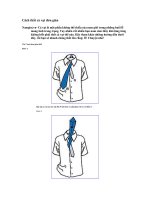Tài liệu Cách cứu chữa đơn giản cho trục trặc của ổ USB pdf
Bạn đang xem bản rút gọn của tài liệu. Xem và tải ngay bản đầy đủ của tài liệu tại đây (83.33 KB, 4 trang )
Cách cứu chữa đơn giản cho trục trặc của ổ USB
Nếu máy tính không nhận ra ổ USB hay
không cho tắt thiết bị này dù bạn đã cố
gắng làm đúng quy trình, hãy thử những
cách dễ làm sau đây.
Muốn tắt ổ khi Windows không cho tắt
Khi muốn gỡ thiết bị này ra khỏi PC, đôi khi người
dùng thấy thông báo ổ này không thể tắt ngay và hãy
th
ử lần sau.
Cách 1. Hãy mở task bar và khay hệ thống để kiểm tra
xem có chương tr
ình gì đang chạy các file ngoài ổ USB
không và hãy đóng chúng lại. Thực ra, khi bạn đã tắt
các file đó nhưng vẫn có một số chương trình chạy
chúng.
Cách 2. Nếu vẫn chưa được, hãy dùng Windows Task
Manager:
- Nhấn tổ hợp phím Ctrl-Alt-Delete để mở cửa sổ này.
N
ếu dùng Windows Vista thì chỉ cần nhấn Start Task
Manager.
- Trên c
ửa sổ Windows Task Manager, nhấn thẻ
Processes.
- Ki
ểm tra danh sách các hoạt động xử lý của máy tính,
tìm những gì có liên quan đến ổ USB, ví dụ một cái tên
tương tự như trên ổ.
- Nếu thấy, hãy chọn nó và nhấn nút End Process > OK.
- Thử tắt ổ USB lần nữa.
Cách 3. Nếu Windows vẫn chưa cho phép gỡ ổ, người
dùng có thể áp dụng "biện pháp mạnh" là tắt máy tính,
tháo USB ra và khởi động lại máy.
Cách 4. Dùng phần mềm USB Safely Remove (giá 20
USD) để hiển thị các hoạt động gây trục trặc cho máy
tính và tắt một cách nhanh chóng.
Ổ USB
chạy chậm
Định dạng ổ USB theo chuẩn NTFS có thể tăng tốc độ
lên 70% so với FAT. Tuy nhiên, vấn đề là chuẩn chỉ
tương thích với hệ điều h
ành Windows 2000, XP và
Vista. Tùy theo c
ấu hình của hệ thống, người ta cũng có
thể dùng nó trên máy chạy hệ điều hành Mac hay
Linux. Như vậy, tùy theo từng máy, ổ USB dùng NTFS
m
ới phát huy hiệu quả. Còn hầu hết các máy tính hiện
nay đều đọc dữ liệu định dạng FAT v
à FAT32.
Nhưng định dạng NTFS có thể gây ra rắc rối vì nó lưu
trữ các thao tác ghi và người ta dễ mất dữ liệu khi rút ổ
USB trước khi nhận được thống báo "tháo ổ an to
àn".
Dù vậy, với những người cần tốc độ có thể làm theo
cách sau:
- Trong c
ửa sổ danh mục ổ, nhấn chuột phải vào ổ flash
và nhấn Properties.
- Chọn thẻ Hardware > chọn ổ flash trong danh sách.
- Nhấn nút Hardware.
- Trong hộp thoại kết quả, nhấn thẻ Policies > Optimize
for performance > OK > OK.
- Nh
ấn chuột phải vào ổ flash và chọn Format
- Trong menu File system xổ xuống, chọn NTFS và
nh
ấn NTFS.
Máy tính không "nhìn" th
ấy ổ USB
Trước hết, thử cắm USB v
ào máy tính khác và cắm ổ
USB khác vào máy tính này để t
ìm hiểu nguyên nhân.
Dù v
ậy, người dùng có thể thử gỡ bỏ cài đặt và cài lại
trình điều khiển một cách dễ dàng.
- C
ắm USB vào máy tính.
- N
ếu dùng Windows XP, chọn Start > Programs >
chuột phải vào My Computer > Properties. Nhấn thẻ
Hardware > Device Manager. Nếu dùng Vista, nhấn
Start > gõ dòng devide manager > nhấn phím Enter.
- Bạn sẽ tìm thấy ổ này được liệt kê dưới mục Disk
drives.
- Nh
ấn chuột phải vào ổ này và chọn Uninstall > OK.
- Tháo ổ USB cà cắm lại. Trình điều khiển sẽ tự động
cài đặt lại.
Hệ điều hành Vista có trục trặc là không nhận ra ổ
trong một số tình huống như PC đang trong trạng thái
nghỉ (Hibernate). Microsoft phát hành bản vá cho lỗi
này vào tháng 10/2007 nhưng chỉ bản chính h
ãng mới
cập nhật